Como corrigir o iOS 26 em Loop Infinito : 9 Soluções Rápidas
 Tadeu Micael
Tadeu Micael- Atualizado em 2025-09-10 iOS 26
Instalar o iOS 26 pode, às vezes, fazer com que seu iPhone reiniciando em loop no iOS 26 ou reinicie repetidamente. Este é um problema comum, pois podem conter bugs ou recursos inacabados.
Se o seu iPhone não ultrapassar o logo da Apple ou Loop Infinito iPhone iOS 26, não se preocupe. Neste guia, você encontrará 9 soluções rápidas e seguras para corrigir o iOS 26 em Loop Infinito e fazer seu dispositivo voltar ao normal.
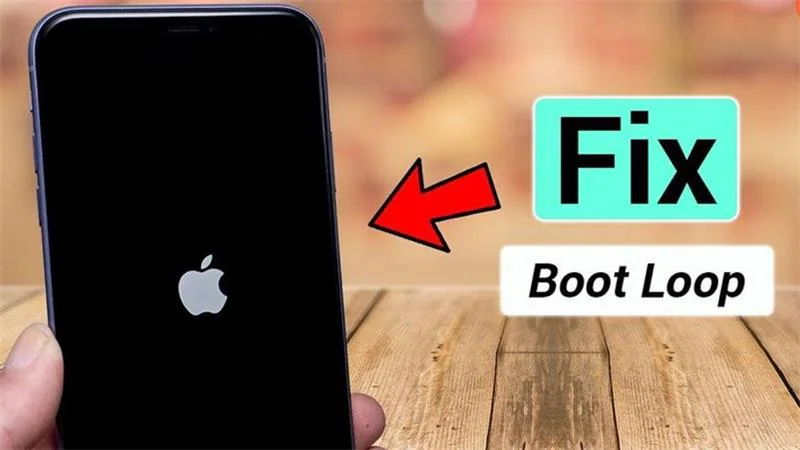
- Parte 1. Por que causa iPhone Loop Infinito no iOS 26?
- Parte 2. iPhone Loop Infinito como resolver iOS 26 - 3 maneiras[Plano Básico]
- 2.1. Realizar uma Reinicialização Forçada
- 2.2. Monitorar os níveis de bateria e carregamento do iPhone
- 2.3. Limpar Todas as Configurações
- Parte 3. 6 soluções para iPhone reiniciando em loop no iOS 26? [Plano Avançado]
- 3.1. Reparar Loop Infinito iPhone iOS 26 com a ferramenta iOS Fix Pro [Sem perda de dados]
- 3.2. Usar o modo de recuperação para corrigir iPhone em Loop Infinito iOS 26 [Aviso de perda de dados]
- 3.3. Restaurar o iPhone via iTunes ou Finder [Aviso de perda de dados]
- 3.4. Usar o modo DFU para uma restauração mais profunda [Aviso de perda de dados]
- 3.5. Diagnosticar problemas de hardware [Demorado]
- 3.6. Restaurar a partir de um backup [Backup necessário]
- Parte 4. Perguntas frequentes sobre iOS 26 em Loop Infinito
Parte 1. Por que causa iPhone Loop Infinito no iOS 26?
Aqui estão as razões comuns pelas quais o iOS 26 em Loop Infinito ou iPhone reiniciando em loop no iOS 26:
- Bug na versão iOS 26: Atualizações frequentemente têm bugs porque não são totalmente testadas.
- Instalação incompleta: A atualização pode não ser instalada corretamente, fazendo o dispositivo reiniciar repetidamente.
- Espaço insuficiente: Falta de espaço durante a atualização pode levar a erros no sistema.
- Problemas de bateria: Se a bateria estiver fraca ou instável, pode interromper a atualização.
- Conflitos de aplicativos: Alguns apps de terceiros podem não ser compatíveis com o iOS 26.
- Dispositivo com jailbreak: Se seu iPhone estiver com jailbreak, o iOS 26 podem causar problemas de iPhone Loop Infinito no iOS 26.
- Problemas de rede: Uma conexão de internet ruim durante a atualização pode resultar em downloads incompletos.
- Falhas de hardware: Às vezes, um problema interno de hardware pode disparar iPhone em Loop Infinito iOS 26.
Parte 2. iPhone Loop Infinito como resolver iOS 26 - 3 maneiras[Plano Básico]
2.1. Realizar uma Reinicialização Forçada
Quando seu iPhone fica preso em um ciclo, como o iOS 26 em Loop Infinito, às vezes tudo que ele precisa é de um "empurrão" para voltar ao normal. A reinicialização forçada é diferente de apenas desligar e ligar o telefone; é uma atualização mais profunda do sistema que pode limpar pequenos problemas de software sem afetar seus dados pessoais.
Para iPhone 8 e posteriores (incluindo iPhone X, 11, 13, 15, 16, 17 e modelos futuros):
- Pressione e solte rapidamente o botão de Aumentar Volume.
- Depois, pressione e solte rapidamente o botão de Diminuir Volume.
- Finalmente, pressione e segure o botão lateral (botão de energia à direita) até aparecer o logo da Apple na tela. Continue segurando mesmo que a tela fique preta por um momento.
Para iPhone 7 e 7 Plus:
- Pressione e segure simultaneamente o botão de Diminuir Volume e o botão Repousar/Despertar (botão de energia).
- Continue segurando até aparecer o logo da Apple.
Para iPhone 6s e anteriores (incluindo iPhone 6, 6 Plus, SE 1ª geração, 5s):
- Pressione e segure simultaneamente o botão Home (botão circular abaixo da tela) e o botão Repousar/Despertar.
- Continue segurando até ver o logo da Apple.
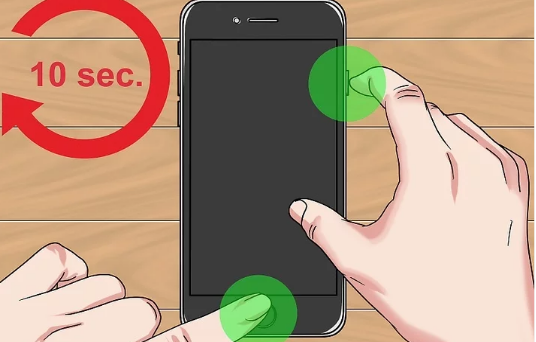
2.2. Monitorar os níveis de bateria e carregamento do iPhone
Uma razão muito comum para um iPhone, especialmente um com iOS 26, iPhone em Loop Infinito iOS 26 é bateria fraca ou problema de carregamento. Vamos garantir que seu iPhone tenha energia suficiente para iniciar corretamente.
Verifique seu sistema de carregamento: Sempre tente usar o carregador e cabo originais da Apple que vieram com seu iPhone. Às vezes, acessórios de marcas alternativas podem causar inconsistências no carregamento.
Conecte e espere: Conecte seu iPhone a uma fonte de energia confiável. Mesmo que pareça não responder, deixe-o carregando por pelo menos 15-30 minutos. Isso dá tempo suficiente para a bateria acumular carga.
Verifique a saúde da bateria (se conseguir ligar): Se conseguir ligar temporariamente seu iPhone, vá em Ajustes > Bateria > Saúde e Carregamento da Bateria. Verifique a "Capacidade Máxima". Se essa porcentagem estiver significativamente abaixo de 80%, uma bateria degradada pode ser a causa do loop de reinicialização do iOS 26.
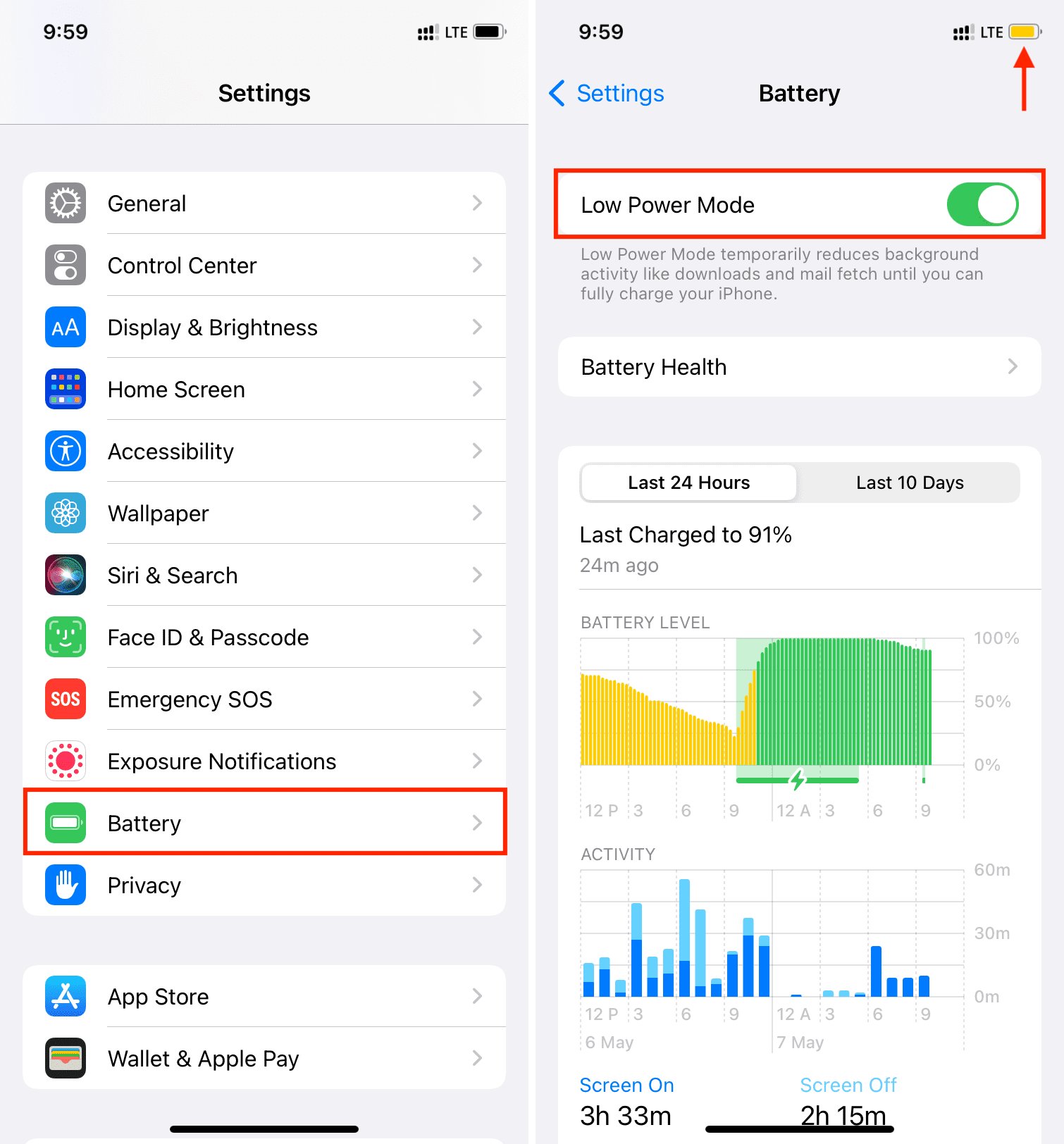
2.3. Limpar Todas as Configurações
iPhone Loop Infinito como resolver iOS 26? Se você conseguir acesso temporário ao iPhone, mesmo lidando com o problema iPhone reiniciando em loop no iOS 26 , redefinir todas as configurações pode, às vezes, resolver conflitos de software subjacentes que causam Loop Infinito iPhone iOS 26. Essa ação não apagará seus dados pessoais, mas reverterá as configurações do sistema para as configurações padrão.
- Você precisará conseguir navegar brevemente pelo menu de configurações do iPhone.
- Vá em Ajustes > Geral > Transferir ou Redefinir iPhone > Redefinir.
- Selecione "Redefinir Todas as Configurações". Será solicitado que você insira sua senha, caso tenha configurado.
Parte 3. 6 soluções para iPhone reiniciando em loop no iOS 26? [Plano Avançado]
3.1. Reparar o iOS 26 em Loop Infinito com a ferramenta iOS Fix Pro [Sem perda de dados]
iPhone Loop Infinito como resolver iOS 26? Você pode corrigir iPhone reiniciando em loop no iOS 26 com UltFone iOS System Repair . É uma ferramenta confiável e amigável para iniciantes, projetada para corrigir problemas no iPhone como o iOS 26 em Loop Infinito sem apagar seus dados. Seja o telefone preso no logo da Apple, congelado em tela preta ou apenas reiniciando repetidamente, o UltFone pode ajudar. Ele suporta as versões mais recentes do iOS e pode corrigir mais de 150 problemas. Além disso, permite downgrade do iOS com um clique, backup e restauração de dados, e reparos suaves no sistema sem necessidade de conhecimentos técnicos!
Por que escolher o UltFone iOS System Repair?
- Ele pode corrigir problemas como iPhone em Loop Infinito iOS 26.
- Você não perderá suas fotos, apps ou mensagens. Ele repara seu telefone sem deletar nada.
- São apenas alguns cliques, não precisa de conhecimento técnico. Qualquer um pode usar.
- Suporta totalmente a última versão do iOS, assim você não terá problemas.
- Desde tela preta até loop de inicialização, ele resolve todos os tipos de problemas do iPhone.
Como usar o UltFone iOS System Repair
- Passo 1Baixe o UltFone iOS System Repair no seu Windows ou Mac. Conecte seu iPhone usando um cabo USB e clique em “Iniciar” para começar.
- Passo 2Selecione Reparo Padrão para corrigir o problema iOS 26 em Loop Infinito sem perder dados.
- Passo 3Clique em “Iniciar Reparo Padrão” para obter o firmware para seu iPhone. Escolha uma pasta para salvá-lo. Aguarde o download terminar.
- Passo 4Clique em “Iniciar Reparo Padrão” e deixe o software corrigir iPhone em Loop Infinito iOS 26. Não desconecte seu dispositivo durante o processo.
- Passo 5Após alguns minutos, seu iPhone reiniciará. O loop de inicialização terá sumido, e seu dispositivo voltará ao normal sem perder nenhum dado.





3.2. Usar o modo de recuperação para corrigir iPhone em Loop Infinito iOS 26 [Aviso de perda de dados]
Se seu iPhone está preso em um ciclo constante de reinicialização após instalar o iOS 26, o modo de recuperação pode ajudar. Ele força seu iPhone a se conectar ao computador e reinstalar o iOS do zero. Mas tenha em mente que esse processo apagará todos os dados, então só prossiga se você tiver um backup ou estiver disposto a começar do zero.
Aqui está como usar o modo de recuperação para corrigir iPhone reiniciando em loop no iOS 26:
1. Atualize o iTunes ou Finder: Certifique-se de que seu computador tenha a versão mais recente do iTunes (para Windows ou macOS Mojave e anteriores) ou Finder (para macOS Catalina e posteriores).
2. Conecte seu iPhone: Conecte seu iPhone ao computador usando um cabo USB. Certifique-se de que a conexão está sólida.
3. Entre no modo de recuperação: Este passo depende do modelo do seu iPhone:
iPhone 8 ou posterior (incluindo X, 11–15): Pressione e solte rapidamente o botão de Aumentar Volume, depois o botão de Diminuir Volume. Agora pressione e segure o botão lateral até ver a tela Conectar ao Computador .
iPhone 7 e 7 Plus: Pressione e segure os botões de Diminuir Volume e Energia ao mesmo tempo. Continue segurando até aparecer a tela Conectar ao Computador .
iPhone 6s ou anterior: Segure os botões Home e Energia juntos. Não solte até ver a tela Conectar ao Computador.
4. Restaure seu iPhone: Quando seu iPhone estiver no modo de recuperação, o iTunes ou Finder o reconhecerá e perguntará se deseja Atualizar ou Restaurar. Escolha Restaurar para apagar o dispositivo e instalar a versão mais recente do iOS.

3.3. Restaurar o iPhone via iTunes ou Finder [Aviso de perda de dados]
Outra forma eficaz de corrigir iOS 26 em Loop Infinito usando o iTunes (ou Finder nos Macs mais recentes). Isso reinstala completamente o sistema operacional, o que pode eliminar bugs persistentes de software.
1. Abra o iTunes ou Finder: Certifique-se de que está usando a versão mais recente. Abra o iTunes no PC com Windows ou Mac mais antigo. No macOS Catalina ou superior, use o Finder.
2. Conecte seu iPhone: Use um cabo USB para conectar seu dispositivo ao computador.
3. Entre no modo de recuperação: Se ainda não tiver feito, siga os passos da seção 3.2 para colocar seu iPhone no modo de recuperação.
4. Inicie o processo de restauração: Quando seu computador detectar o iPhone, uma mensagem aparecerá perguntando se deseja atualizar ou restaurar. Clique em Restaurar e confirme a escolha. O iTunes ou Finder baixará o iOS mais recente e começará a reinstalá-lo no seu telefone. Quando terminar, seu iPhone reiniciará como novo.
3.4. Usar o modo DFU para uma restauração mais profunda [Aviso de perda de dados]
Se o modo de recuperação não resolveu o problema, o modo DFU pode ajudar. DFU significa Atualização de Firmware do Dispositivo, e permite que seu iPhone se conecte ao iTunes ou Finder sem carregar o iOS ou o bootloader. É uma restauração mais avançada e profunda, mas também apagará todos os seus dados.
Aqui está como restaurar seu iPhone usando o modo DFU para corrigir Loop Infinito iPhone iOS 26:
1. Prepare suas ferramentas: Certifique-se de que seu computador tenha o iTunes (ou Finder) mais recente instalado.
2. Conecte seu iPhone: Use um cabo USB para conectar seu iPhone ao computador.
3. Entre no modo DFU (seja preciso!):
- Para iPhone 8 e posteriores (até iPhone 15):
- Pressione e solte rapidamente o botão de Aumentar Volume.
- Pressione e solte rapidamente o botão de Diminuir Volume.
- Pressione e segure o botão lateral até a tela ficar preta.
- Quando estiver preta, segure o botão de Diminuir Volume enquanto ainda segura o botão lateral.
- Depois de 5 segundos, solte o botão lateral, mas continue segurando o botão de Diminuir Volume por mais 5–10 segundos.
- Para iPhone 7/7 Plus:
- Para iPhone 6s ou anteriores:
A tela deve permanecer preta. Se aparecer o logo da Apple ou a tela de recuperação, não funcionou, tente novamente.
Segure os botões de Diminuir Volume e Energia juntos. Após 8 segundos, solte o botão de Energia, mas continue segurando o de Diminuir Volume. Se a tela ficar preta, você está no modo DFU.
Segure os botões Home e Energia. Após 8 segundos, solte o botão de Energia, mas continue segurando o Home. Tela preta significa sucesso.
4. Restaure o iPhone: O iTunes/Finder agora detectará seu iPhone em modo de recuperação (mesmo com a tela preta). Clique em Restaurar iPhone e siga as instruções na tela para completar o processo.
3.5. Diagnosticar problemas de hardware [Demorado]
Se seu iPhone em Loop Infinito iOS 26, pode haver um problema de hardware. Talvez a bateria esteja ruim, tenha molhado ou algo interno quebrou.
Isso começou depois de uma queda ou contato com água? Essa é uma grande pista. Verifique se o telefone está danificado, como tela rachada, corpo dobrado ou área da bateria inchada. Também tente um carregador e cabo diferentes, só por precaução.
Se nada ajudar, vá ao Suporte Apple ou a uma assistência técnica. Eles podem checar e consertar, mas pode levar algum tempo.
3.6. Restaurar a partir de um backup [Backup necessário]
Depois que seu iPhone estiver consertado e funcionando bem, provavelmente você vai querer seus dados de volta: fotos, mensagens, apps, configurações, tudo. Você só pode fazer isso se tiver feito backup do iPhone antes do problema começar.
1. Inicie a configuração: Após restaurar seu iPhone (via modo de recuperação ou DFU), ele começará do zero e mostrará a tela "Olá". Siga as instruções para iniciar a configuração.
2. Escolha como restaurar: Na tela Apps e Dados, você terá duas opções:
Restaurar de backup do iCloud: Faça login com seu ID Apple e selecione o backup que deseja usar. Restaurar do Mac ou PC: Conecte seu iPhone ao computador onde fez o backup. Abra o iTunes ou Finder, selecione seu dispositivo, clique em Restaurar Backupe escolha o mais recente.
3. Complete a configuração: Siga as instruções para finalizar. A restauração pode levar um tempo, dependendo do tamanho do backup e da velocidade da internet (se usar iCloud). Mantenha seu iPhone conectado e ligado durante todo o processo.
Parte 4. Perguntas frequentes sobre iOS 26 em Loop Infinito
1. Como sair do modo fast boot?
Se seu iPhone está preso no modo fast boot, tente reiniciá-lo primeiro. Mas se isso não ajudar, você pode usar o UltFone iOS System Repair. É uma ferramenta fácil que pode corrigir seu iPhone sem perda de dados. Basta conectar o telefone, abrir o UltFone e seguir os passos na tela para sair do modo fast boot.
2. Como consertar um iPhone preso no loop do logo da Apple?
Isso geralmente acontece após uma atualização ou problema no sistema. A forma mais rápida de consertar é com o UltFone iOS System Repair. Ele repara problemas do sistema assim sem apagar seus dados. Basta instalar o UltFone, conectar seu iPhone e iniciar o processo de reparo.
3. Uma bateria ruim pode causar iOS 26 em Loop Infinito no iPhone?
Sim, pode. Se a bateria do seu iPhone estiver danificada ou instável, ele pode continuar reiniciando. Você pode verificar isso substituindo a bateria ou testando-a em uma assistência técnica.
4. Qual a diferença entre deadboot e bootloop?
Um bootloop significa que seu iPhone reiniciando em loop no iOS 26 e nunca liga completamente. Um deadboot significa que o telefone não liga de jeito nenhum, apenas tela preta, sem sinais de vida. Bootloop pode ser corrigido com ferramentas como o UltFone, enquanto deadboot pode precisar de reparo de hardware.
Palavra final:
iPhone Loop Infinito como resolver iOS 26? Muitos usuários enfrentam iPhone em Loop Infinito iOS 26, e a boa notícia é que geralmente é possível corrigir. Seja causado por uma atualização falha, um problema de software ou até um problema de hardware, não entre em pânico.
A maneira mais fácil e segura de consertar é usando UltFone iOS System Repair . Ele ajuda a trazer seu iPhone de volta ao normal sem perder seus dados, mesmo se estiver preso no logo da Apple ou reiniciando constantemente.
Então, se iPhone Loop Infinito no iOS 26 deixou seu iPhone inutilizável, experimente o UltFone antes de ir a uma assistência técnica. É rápido, simples e não exige habilidades técnicas.

